С безлимитными интернет-пакетами, исчезающими быстрее, чем тропические леса и возрастающим расходом мобильных данных, экономия каждого мегабайта становится обычным делом. А если бы мы вам сказали о том, что вы можете уменьшить использование мобильных данных меньше чем за 30 секунд? Кстати, сделать это даже проще, чем вы думаете. Воспользуйтесь нижеприведенными советами, чтобы уменьшить расход мобильных данных на Android.
Примечание: уровень экономии мобильных данных будет разным у разных пользователей, однако эти 8 советов уменьшили расход наших мобильных данных буквально наполовину. Вы также можете приспособить такие советы для ваших наиболее часто используемых приложений.
![]()
Содержимое статьи
Сжатие страниц Chrome
Если вы пользуетесь браузером Chrome для всего вашего интернет-трафика, то этот совет сможет сэкономить вам 30–35 процентов потребления мобильных данных вашим браузером. Опция Data Saver сжимает веб-страницы перед загрузкой их в ваш браузер.
Отметим, что использование Data Saver немного замедляет работу браузера, но вы быстро привыкнете к этому, и к тому же подобная небольшая задержка вполне оправдана – ваши мобильные данные будут расходоваться не так быстро. Откройте Chrome, нажмите на иконку «3 точки» в правом верхнем углу, потом зайдите в раздел «Настройки» и выберите Data Saver. Следите за графиком, на котором отображается рост экономии мобильных данных.
![]()
Сжатие видео в браузере Opera
Браузер Opera для Android обзавёлся полезнейшей опцией для сжатия видео, которая сэкономит для вас немалый объем мобильных данных, если вы часто смотрите видео на ходу. Чтобы активировать такую опцию, просто скачайте браузер Opera, в разделе «Настройки» откройте подраздел «Экономия данных» и поставьте галочку напротив пункта «Сжатие видео». К слову, такая опция не только сэкономит для вас мобильные данные, но также поможет делать загрузку контента быстрее.

Избавьтесь от приложения Facebook
Поклонники Android хорошо знают о том, что приложение Facebook входит в число самых больших потребителей мобильного интернет-трафика, не говоря уже о его большой нагрузке на ресурсы девайса и расходе заряда аккумулятора. Так почему бы не заменить это приложение другим, менее требовательным?
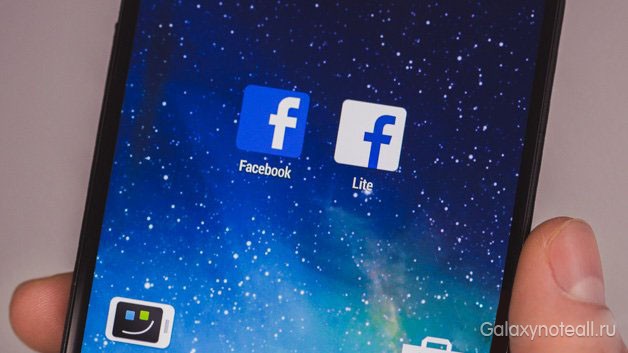
Есть множество других приложений, альтернативных Facebook, но большая часть из них весьма «прожорливые». Даже версия Facebook Lite, обещающая сократить интернет-трафик на 50 процентов, по-прежнему расходует сотни мегабайт в месяц. Вам стоило бы попробовать приложение Tinfoil для Facebook – это обычное веб-приложение, отображающее сайт Facebook (плюс, вы также можете получать уведомления с помощью IFTTT и Pushbullet), или просто создать ярлык Chrome в вашем браузере. Просто откройте Facebook в Chrome, затем откройте выпадающее меню и выберите пункт «Добавить на домашний экран».
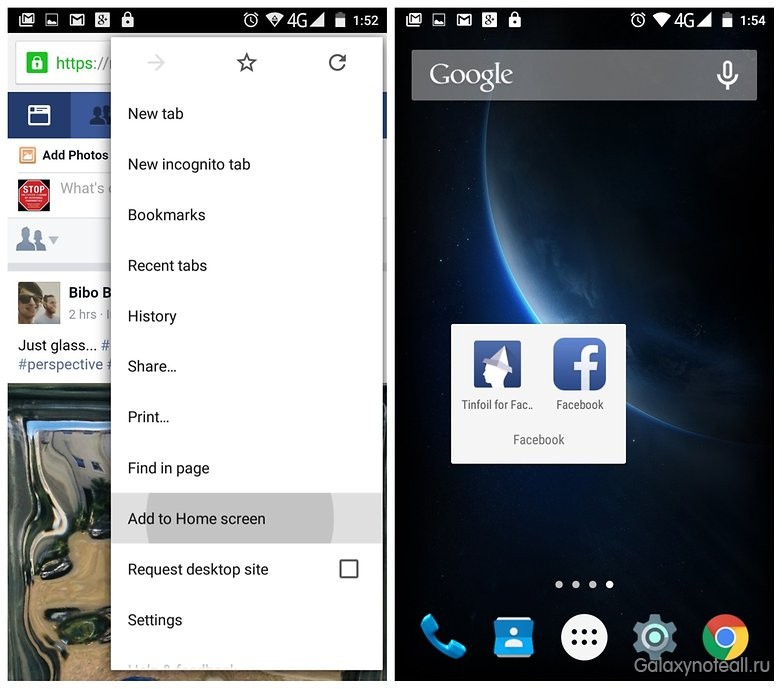
Ограничьте фоновые данные
Самый простой способ сэкономить мобильный интернет-трафик – настроить ваши приложения так, чтобы они ограничивали фоновые данные. Фоновые данные – это тот интернет-трафик, который активен в момент, когда вы не используете какое-либо приложение, например, синхронизацию электронной почты, обновление потоков, погодные виджеты и т. п.

Также у вас есть возможность ограничить фоновые данные, выполнив такие действия: «Настройки > Использование данных > Ограничение фоновых данных», или ограничить определённые приложения, пройдя по схеме «Настройки > Приложения». Второй вариант зависит от вашей версии Android. Плюс к сказанному, вы также можете изменить ваши настройки синхронизации для Google Services. Откройте «Настройки», далее «Аккаунты», затем Google, выберите аккаунт и потом снимите галочки рядом с теми сервисами, которые вы не хотите, чтобы они синхронизировались автоматически.
Отключите автоматическое обновление приложений
Ещё одним источником лишнего расхода мобильного интернет-трафика является периодические обновления приложения Google Play. Если ваш Play Store настроен на автообновление приложений, то это отразится на вашем ежемесячном интернет-лимите, и вы даже знать об этом не будете.
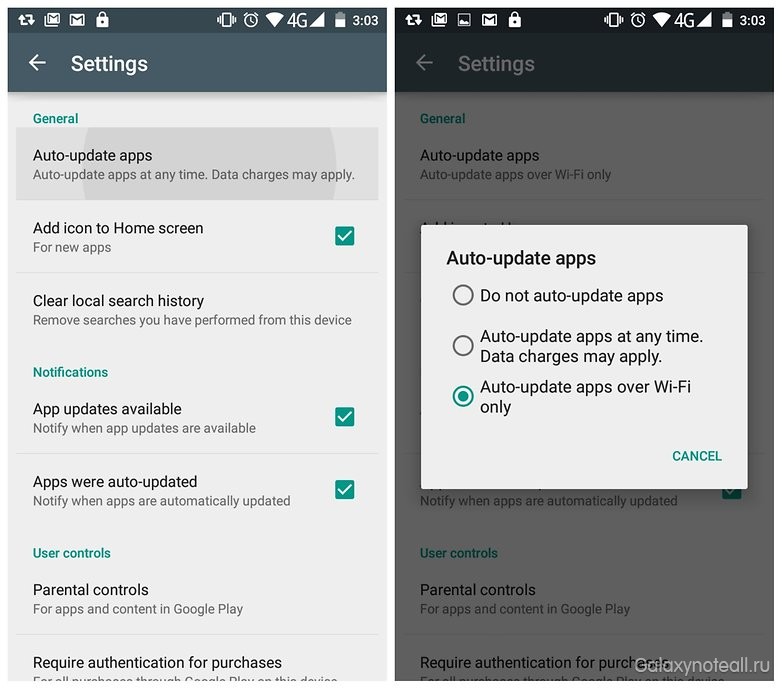
Для выяснения ситуации откройте Play Store и вызовите свайпом слева на дисплее боковую вкладку навигации. Нажмите на иконку «Настройки» и сверху вы увидите надпись «Автообновление приложений». Нажмите на неё и потом установите значения «Не обновлять приложения автоматически» и «Автобновление приложений только через Wi-Fi». Для настройки отдельных приложений откройте «Мои приложения», выберите приложение и затем нажмите на выпадающее меню для включения или отключения опции автообновления.
Загрузите музыку в телефон
Потоковые сервисы, например, YouTube, Spotify, Vine и другие видео и аудиосайты в неимоверных количествах расходуют интернет-трафик. Если вы где-нибудь в спортзале или по дороге на работу слушаете мелодии или песни, то вы будете тратить намного меньше мобильных данных, если загрузите музыку в свой телефон и будете слушать её офлайн, а не через интернет в бесконечном режиме.

Если у вашего телефона нет microSD-карты, но имеет достаточно пространства во внутренней памяти для загрузки музыки, то вы можете воспользоваться microSD-адаптером. Или, как уже говорилось выше, вы можете загрузить в телефон музыку и прослушивать её офлайн. В принципе, для этого не потребуется слишком много пространства на вашем телефоне, и плюс, от такой музыки можно всегда легко избавиться или заменить её позже. Если вы сможете обуздать свою тягу к потоковым данным, даже на небольшое время, то вы увидите существенное снижение мобильного интернет-трафика.
Установите и ограничьте/удалите «прожорливые» приложения
В разделе «Настройки» есть пункт «Использование данных», где вы можете увидеть приложения, которые больше всего используют мобильные данные как в активном, так и в фоновом режиме. Это может быть очень полезно, чтобы знать, какие приложения вам следовало бы ограничить.
Возьмём, к примеру, приложение Gmail. На нашем телефоне оно смогло загрузить 451 Мб электронных писем в фоновом режиме. Если бы мы знали, что мы не использовали приложение достаточно часто, чтобы оправдать такой большой объем интернет-трафика, то мы могли бы удалить это приложение, ограничить частоту его синхронизации или предотвратить загрузку вложений. Ведь все это могло бы уменьшить расход интернет-трафика.

Навигация офлайн
Приложение Google Maps может расходовать очень мало мобильного трафика, но также возможно пользоваться этим приложением и офлайн. Ознакомьтесь с инструкцией, как это делать и примените её на деле, и вы увидите, какой объем интернет-трафика вы сможете сэкономить. Кроме того, почему бы вам не попробовать одну из популярных оффлайн-игр для Android, чтобы меньше расходовать мобильных данных, пока вы будете играть в неё?
В данной статье мы обсудим вопрос экономии трафика на Андроида.
Навигация
Несмотря на популярность интернета, мобильная передача данных остаётся довольно дорогой В особенности это становится заметно, если вы значительно превышаете объём выделенного трафика согласно тарифу или находитесь в роуминге. В таком случае лишнее количество данных может вызвать значительные растраты.
Проверка используемого приложениями трафика
В данной статье мы обсудим вопрос, как экономить мобильный трафик на Андроиде. Но для начала надо понять, каким приложениям его нужно больше всего. Для этого система имеет специальный инструмент, который может называться по-разному — Контроль трафика, Использование данных, Передача данных.
Экономия трафика на Андроид

Как экономить трафик на Андроида?
Тут вы найдёте программы, потребляющие больше всего трафика, а также сможете установить для них месячный лимит на скачивание данных. Когда порог будет достигнут, то мобильная сеть отключится. Если коснуться любого приложения, то откроется подробная информация об использовании мобильных данных. Тут же можно поставить ограничение на фоновую передачу данных, установив соответствующую галочку.
Это можно сделать либо для всех программ разом, либо для отдельных. Для этого запустите откройте раздел передачи данных и выберите дополнительные надстройки.Поставьте отметку на ограничении получения трафика в фоновом режиме. Не стоит забывать и об опции, которая полностью запрещает передавать данные при нахождении в роуминге. Она расположена в настройках сим-карты.
Когда вы изучите список всех приложений, то отметите, что использующих трафик не очень много. Как правило, это сайты в браузере, прослушивание музыки, навигация и загрузка видео. Ниже вы найдете несколько практических советов по экономии трафика.
Браузер

Чтобы сэкономить трафик на серфинге сайтов воспользуйтесь специальным браузером, у которого есть функция компрессии информации. Это, например, Opera или Chrome. Прежде чем попасть к вам, страничка будет сжата через специальный промежуточный сервер, что даёт возможность ей стать значительно меньше.
Видео

Опасно смотреть видео в интернете, в особенности если у вас ограничен трафик. За просмотр одного только фильма в хорошем качестве можно лишиться всего месячного лимита, поэтому заранее позаботьтесь об этом. Часто для просмотра роликов используется YouTube и поэтому оно расходует больше трафика. Чтобы такого не случалось ограничьте приложению доступ к интернету.
Музыка

Мобильный трафик на Андроиде — как экономить?
Если вы храните все музыкальные файлы в облаке и не хотите потерять к ним доступ даже при отключенном интернета, то выполните несколько действий. Практически в каждом музыкальном приложении можно настроить качество вещания. К примеру, в Google Play Music нужно зайти в настройки и разрешить загрузку только через Wi-fi, которая предотвращает использование интернета для создания кеша музыкальных файлов. Более того, тут же можно настроить качество звука по мобильной сети или вообще запретить его.
Карты

Экономим мобильный трафик на Андроиде
Загрузка карт привносит ещё одну проблему, которая нередко возникает при нахождении в роуминге. Решается это путём кеширования нужной части карты. Эта возможность предоставляется Google Maps и Яндекс.Картами.
Кроме того, есть всегда возможность использовать специальные программы, не требующие соединения интернетом. К примеру, OsmAnd или 2Gis.
Используйте Opera Max

Если вышеуказанные методы только немного разрешают ситуацию, то Opera Max решает проблему более широко. Она дает возможность посмотреть, каким программам требуется больше всего данных, умеет выполнять сжатие видео, фото в любом используемом вами приложении. За счет этого трафик экономится почти вдвое.
Видео: 5 способов сэкономить мобильный интернет-трафик
Мы хотим представить вам несколько советов, которые помогут уменьшить использование данных ненужными приложениями и несколько фишек, которые сократят потребление трафика до минимума. Эти подсказки работают на Sony, Samsung, HTC, LG, Motorola и на других смартфонах под операционной системой Android.
Установите Opera Max
Opera Max - мастхэв приложение для тех, у кого медленный EDGE и GPRS интернет. Она сжимает весь ваш мобильный трафик, из-за чего приложения требующие интернет работают заметно быстрее. Кроме того, благодаря фирменным функциям, она экономит до 50% трафика. У меня же на Samsung Galaxy S5 этот показатель был около 42%!
Выключите автоматические обновления
Автоматические обновления потребляют наибольшее количество трафика, так как на вашем смартфоне установлено много программ и некоторые из них обновляются разработчиками регулярно. Так что если вы забудете выключить эту опцию на своем гаджете, то интернет будет использован без вашего ведома в фоновом режиме.Для отключения автоматического обновления зайдите в Google Play -> "Настройки " -> "Автообновление приложение " и выберите "Никогда " или "Только через WiFi " в зависимости от того, что вам нужно.

Сжатие данных в браузерах
С помощью браузеров Chrome и Opera, которые предоставляют возможность сжатия данных, вы можете существенно уменьшить потребление трафика, так как на веб-сайтах будут загружаться фотографии в сжатом виде, и сами страницы не будут исполнять весь JS код. Этот формат уменьшает потребление данных до 30%. Включив эту опцию в настройках браузера, поможет вам сохранить трафик и не превысить лимит вашего тарифа.Чтобы включить сжатие для Google Chrome зайдите в "Настройки " -> "Контроль трафика " -> "Сокращение трафика " и передвиньте ползунок на "Включить".

Предварительная загрузка и кэширование данных
В YouTube, например, вы можете использовать функцию “посмотреть позже”. Это разрешает вам скачать любой контент и видео по WiFi, чтобы посмотреть в другой раз. Google Maps всегда помогал нам без проблем гулять по незнакомым городам и переполненным улицам. Вы можете предварительно загрузить маршрут или карту и просмотреть их без использования мобильного интернета в любой момент когда они вам понадобиться в пути. Это позволит сэкономить количество мегабайт, а также бережет заряд батареи.
Выключите автоматическую синхронизацию
Социальные приложения и другие программы типа “заметки” используют автоматическую синхронизацию, которая позволяет задействовать мобильный интернет, запускаясь в фоновом режиме тогда, когда у вас есть обновление или программа должна синхронизировать данные с вашим аккаунтом. Выключив опцию автоматической синхронизации вы максимально уменьшаете потребление трафика, так как приложения будут обновляться только тогда, когда вы их запустите, например имея подключение к WiFi.Сделать это можно зайдя в "Настройки
" -> "Передача данных
" и снять галочку из пункта "Автосинхронизация
".

Выключение мобильных данных и установка лимита
Выключение мобильных данных когда вам они не нужны - хороший способ экономить драгоценные мегабайты, так как автоматически остановятся все приложения, работающие в фоновом режиме. Если вы путешествуете, спите или присутствуете на важном совещании - выключите интернет. Вы можете установить лимит на потребление интернета. Данная настройка будет предупреждать вас как только вы приблизитесь к лимиту потребления интернета.Такая опция доступна в "Настройки
" -> "Передача данных
" - > "Установить лимит
". Двигайте красный ползунок вверх или вниз для установки нужного лимита.

Также вы можете . После этого в приложениях перестанет показываться реклама, и соответственно не будут тратиться на нее драгоценные мегабайты.
Эти несколько очень простых шагов могут помочь вам контролировать использование данных и уменьшить ваши расходы на интернет.
И приложения, которые потребляют большое количество мобильных данных, как никогда ранее приводят к тому, что бывает превышен лимит интернет-трафика.
Современные приложения раздуваются в размерах (не редкость для приложений и их обновлений превышение 100 Мб), а потоковая музыка и видео становятся все более популярными, все это легко съест ваш ежемесячный трафик в течение нескольких дней. Например, вы потребляете около 120 Мбайт в час. Это может показаться не так много на первый взгляд, но делайте это в течение часа в день в течение недели, и вы получите около 840Mб. Это примерно 3,2 Гб в месяц.
Конечно, можно заплатить больше за больший трафик, но кто же захочет это сделать?
Как же сократить использование данных (и следить за ними).
Как проверить данные об использовании
Прежде всего, вам нужно проверить использование данных. Если вы не знаете, сколько обычно потребляете, то не имеете ни малейшего представления о том, насколько вам необходимо изменить структуру потребления данных.
Лучше всего делать путем проверки использования в течение последних нескольких месяцев.
Самый простой способ проверить прошлое использование данных - это войти на сайт вашего сотового провайдера и посмотреть, как они вами использовались.
Вы также можете проверить текущий месяц использования прямо на Android. Перейдите в раздел Настройки> Подключения> Использование данных . Вы увидите экран, который выглядит примерно так (первый из представленных). Если вы прокрутите вниз, то увидите использование мобильного трафика для каждого приложения, как показано на втором скриншоте.

Важно отметить, что эти графики показывают только данные, передаваемые через подключение к сотовой связи, а не подключение к . Если вы хотите увидеть использование данных через Wi-Fi , нажмите кнопку меню и выберите пункт Показать использование Wi-Fi .
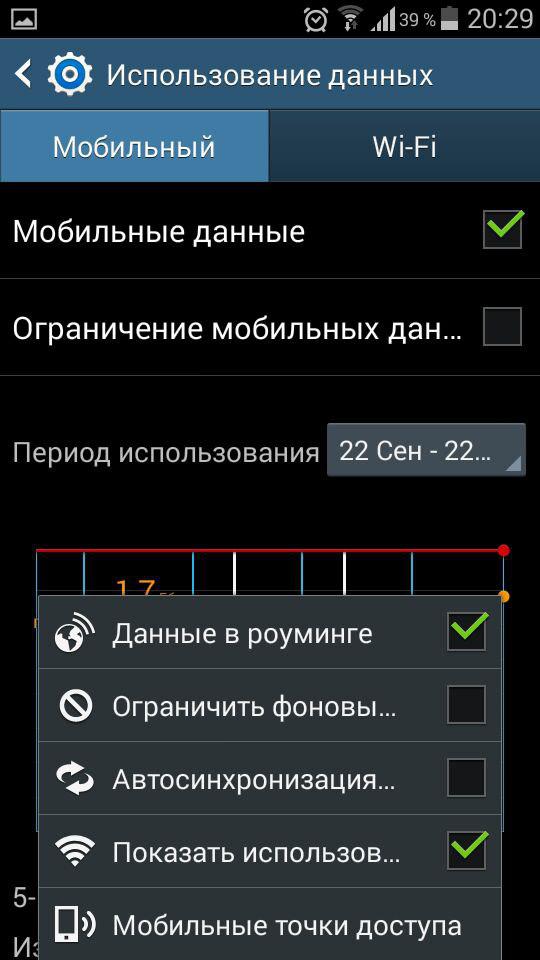
Стоит отметить, что вам нужно будет указать свой платежный цикл для наиболее точного определения использования данных.
В дополнение к мониторингу вы можете также установить предупреждения о потреблении данных, регулируя планку ползунком по своему усмотрению, когда вы достигнете этой планки, то получите предупреждение об использовании трафика.
Кроме того, можно включить опцию Установить лимит на мобильные данные , а затем использовать оранжевый ползунок, чтобы указать предел использования данных.
Как контролировать использование данных
Есть два вида приемы данных, если речь идет о мобильных устройствах. Во-первых, есть очевидные, управляемые пользователем, данные о потреблении. При просмотре видео высокого качества или скачивания нового альбома, вы напрямую увеличиваете использование данных за текущий месяц, при условии, что вы на мобильном трафике, а не на Wi-Fi.
Очевидно, что для меньшего использование этого вида данных, вы должны сознательно останавливать загрузку, потоковое воспроизведения и просмотр чего-либо.
Менее очевидным для большинства людей является довольно большое количество данных, "фоновые данные". Обновления Facebook, частая проверка входящих сообщений электронной почты, автоматическое обновление приложений и другие фоновые виды деятельности могут пробить значительную брешь в трафике, если не быть осторожным. Как же можно ограничить потребление фоновых данных?.
Ограничение потребления фоновых данных
Вы можете ограничить их одним из трех способов: общая блокировка, индивидуальная блокировка или настройки на основе приложения.
Во-первых, нужно понять, какие приложения более всего используют фоновые данные. Вернитесь в Настройки> Подключения>Использование данных , чтобы увидеть приложения в порядке использования данных. Нажатие на отдельные приложения покажет более подробную информацию. Здесь мы можем увидеть использование переднего плана и фона:

Кроме того, чтобы ограничить использование данных приложениями, откройте настройки самого приложения и отключите их. К примеру, отключение уведомлений в приложениях еще и ощутимо экономит заряд аккумулятора.
Не все приложения можно настроить таким образом. Но можно прибегнуть к другому способу. Вернитесь в Настройки> Подключения>Использование данных и нажмите на приложение. Установите флажок Ограничить фоновые данные . Это позволит ограничить использование данных на уровне операционной системы. Обратите внимание, что данное ограничение относится только к мобильной передаче данных, если же вы на Wi-Fi, Android позволит приложению использовать справочные данные в обычном режиме.
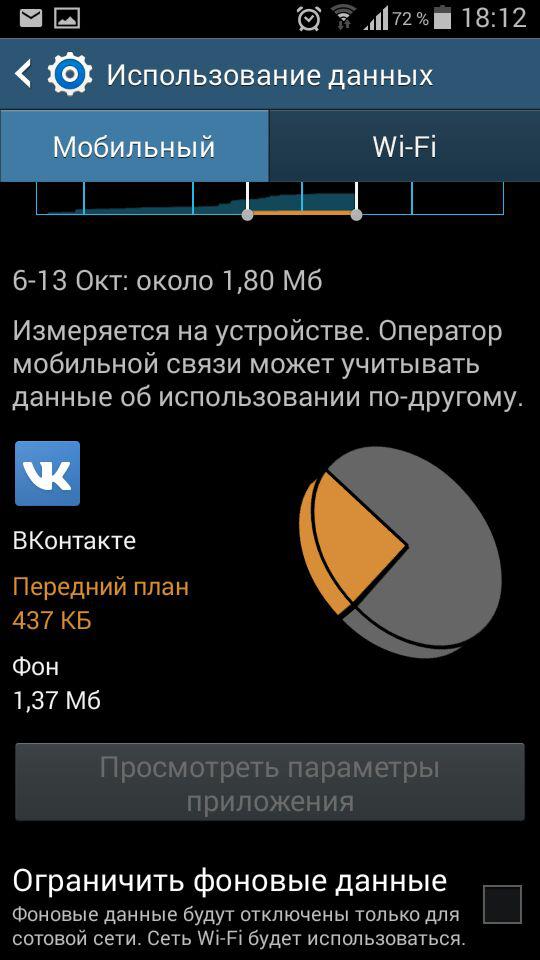
Выключение всех фоновых данных
Если этого не достаточно, вы также можете отключить все фоновые данные, что уменьшит использование данных в большинстве случаев, но это также может быть неудобно, так как полностью отключается передача мобильных данных. В меню Использование данных уберите флажок с Мобильные данные . Это позволит отключить фоновые данные для всех приложений.
Отключение обновлений в фоновом режиме
Google понимает, как драгоценны мобильные данные, поэтому обновления, который приложение обновится автоматически только тогда, когда вы находитесь на Wi-Fi, по крайней мере, по умолчанию. Чтобы убедиться, что это так (и вы случайно не изменили что-то), откройте Play Store, а затем его меню. Перейlите в настройки, а затем убедитесь, что Автообновление приложений установлен в положение Только через Wi-Fi или Никогда.
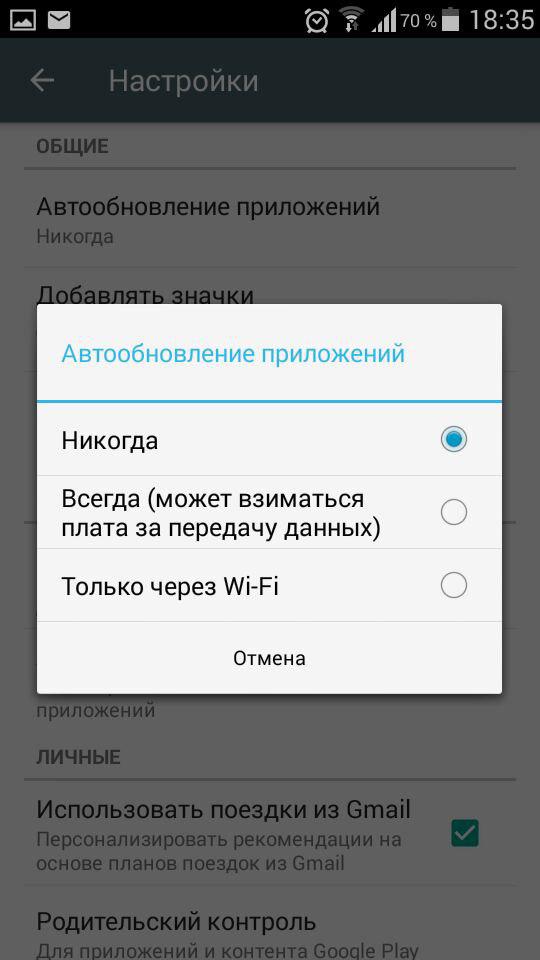
Использование в Chrome Экономии трафика
Если вы много времени проводите в на вашем устройстве, стоит активировать Data Saver от , который сокращает трафик, получаемый при загрузке страниц, с помощью серверов Google. Не работает с HTTPS-запросами и в режиме инкогнито. Откройте в Chrome Настройки> Экономия трафика и переместите бегунок в положение ВКЛ .
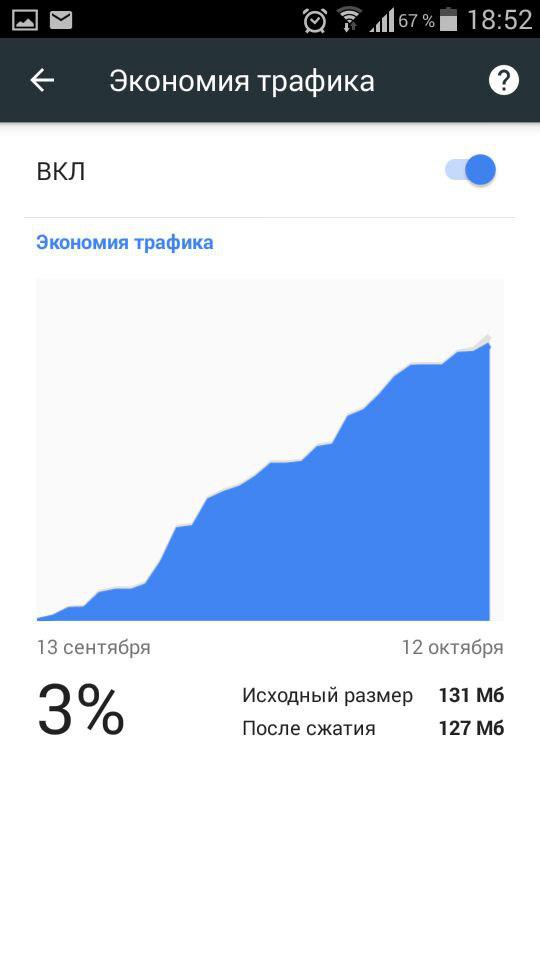
Кэш Google Maps
Лучший способ избежать потребления данных, в то время как вы зависите от мобильных данных не через Wi-Fi, является кэширование данных заранее.
Если вы используете Google Maps для ежедневной навигации или планирования поездки, то уходит довольно много трафика. Лучше предварительно кэшировать маршрут. Для этого в меню карт есть раздел Скачанные области .
Использование потокового приложения с автономными режимами
Многие приложения потоковых сервисов добавляют оффлайн-режимы, которые позволяют пользователям предварительно кэшировать данные через Wi-Fi для использования данных в автономном режиме. Rdio, Rhapsody, Slacker Radio и Spotify - все имеют автономные режимы, чтобы помочь пользователям избежать лишнего потребления данных.
Кэширование данных - ваш помощник
Есть много других областей, где можно применить кэширование данных. Всегда продумывайте такую возможность.
Кроме того, не следует использовать такс киллеры. Мало того, что они сомнительны с точки зрения пользы, но большинство подобных приложений также будет убирать кэш-файлы приложений.
Вы можете воспользоваться всем перечисленным выше или в зависимости от ваших потребностей, чтобы сократить использование данных. Так или иначе, порядок навести не помешает, тем более что это сбережет ваши финансы.


